Lenovo_Win8.1_PRC_64_CN_V1.0.原版的OEM系统,是专业版
Win8.1中常见错误代码
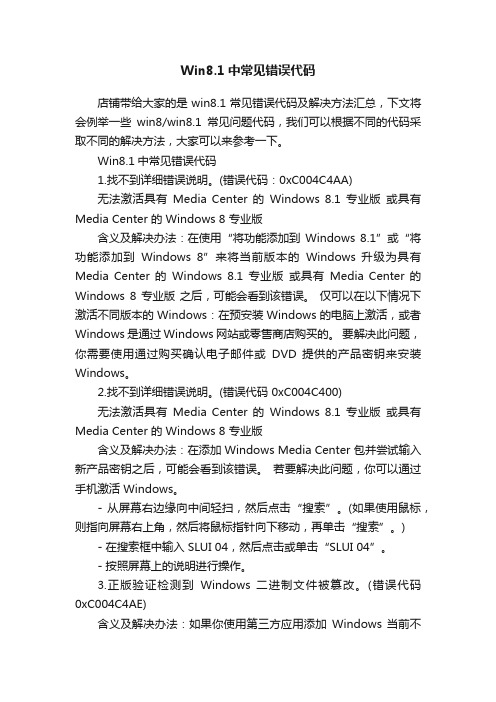
Win8.1中常见错误代码店铺带给大家的是win8.1常见错误代码及解决方法汇总,下文将会例举一些win8/win8.1常见问题代码,我们可以根据不同的代码采取不同的解决方法,大家可以来参考一下。
Win8.1中常见错误代码1.找不到详细错误说明。
(错误代码:0xC004C4AA)无法激活具有Media Center 的Windows 8.1 专业版或具有Media Center 的 Windows 8 专业版含义及解决办法:在使用“将功能添加到Windows 8.1”或“将功能添加到Windows 8”来将当前版本的Windows 升级为具有Media Center 的Windows 8.1 专业版或具有Media Center 的Windows 8 专业版之后,可能会看到该错误。
仅可以在以下情况下激活不同版本的 Windows:在预安装 Windows 的电脑上激活,或者Windows 是通过 Windows 网站或零售商店购买的。
要解决此问题,你需要使用通过购买确认电子邮件或DVD 提供的产品密钥来安装Windows。
2.找不到详细错误说明。
(错误代码 0xC004C400)无法激活具有Media Center 的Windows 8.1 专业版或具有Media Center 的 Windows 8 专业版含义及解决办法:在添加 Windows Media Center 包并尝试输入新产品密钥之后,可能会看到该错误。
若要解决此问题,你可以通过手机激活 Windows。
- 从屏幕右边缘向中间轻扫,然后点击“搜索”。
(如果使用鼠标,则指向屏幕右上角,然后将鼠标指针向下移动,再单击“搜索”。
) - 在搜索框中输入 SLUI 04,然后点击或单击“SLUI 04”。
- 按照屏幕上的说明进行操作。
3.正版验证检测到Windows 二进制文件被篡改。
(错误代码0xC004C4AE)含义及解决办法:如果你使用第三方应用添加Windows 当前不支持的显示语言,可能会看到此错误。
联想OEMwin8.1--夕风毒毒

先普及下WIN8相关的知识(来自网络)同样适用于WIN8.1WIN8和WIN8.1一共有多少个版本呢,下面我们来普及下这方面的知识。
Enterprise(企业版)ProfessionalWMC(专业版带媒体中心)Professional(专业版)Core(普通版或标准版或核心板)一般国外笔记本预装CoreSingleLanguage(单语言版)CoreCountrySpecific(特定国家版)一般国内笔记本预装中文版或者中国版Win8 标准版(Core)是Win 8的一个最基本的版本,这个版本对应的是Win 7的入门版(Starter)、家庭基础版(Home Basic)以及家庭高级版(Home Premium),提供的是一般家庭用户所必须的全部功能。
所以,Windows常见的功能在这个版本里面都有,所以这个版本足够一般的家庭用户的使用。
但是这个版本缺少了高级的功能,如组策略、VHD启动的支持性、Bitlocker等等。
换个角度,少了功能其实也省了性能,这一点可以考虑。
Win8专业版(Pro)可以说是Windows最经典的版本一脉传承,从2000开始,到Win 8,只有Vista是以Business版本代替了这个版,其余的Windows都有专业版。
这次的专业版相对于标准版,增加了的是Bitlocker等安全性功能,还有组策略、远程桌面等高级功能。
专业版也是唯一一个可以通过购买序列号来升级打开Media Center功能的版本,有相关数字电视的用户就只能使用这个版本来用MediaCenter了。
Win8企业版(Enterprise)是一个旨在在企业内部推广使用的版本,这个版本的专业功能更多,比如Windows to go、DirectAccess。
但是这个版本却没有Media Center可以添加,是一个主要以企业工作为目的的功能安排。
总的来说,这个版本功能最多,因此如果喜欢功能齐全的版本的用户请选择这个版本。
联想消费台式机与一体机预装Windows8改装Windows7的操作步骤及常见问题
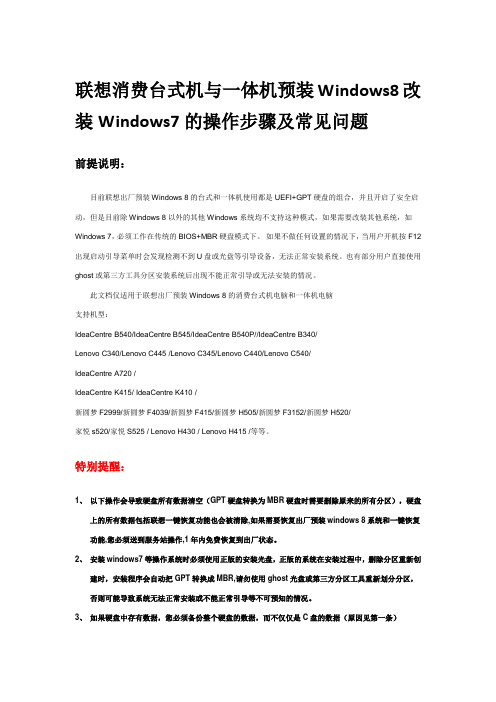
联想消费台式机与一体机预装Windows8改装Windows7的操作步骤及常见问题前提说明:目前联想出厂预装Windows 8的台式和一体机使用都是UEFI+GPT硬盘的组合,并且开启了安全启动,但是目前除Windows 8以外的其他Windows系统均不支持这种模式,如果需要改装其他系统,如Windows 7,必须工作在传统的BIOS+MBR硬盘模式下。
如果不做任何设置的情况下,当用户开机按F12出现启动引导菜单时会发现检测不到U盘或光盘等引导设备,无法正常安装系统。
也有部分用户直接使用ghost或第三方工具分区安装系统后出现不能正常引导或无法安装的情况。
此文档仅适用于联想出厂预装Windows 8的消费台式机电脑和一体机电脑支持机型:IdeaCentre B540/IdeaCentre B545/IdeaCentre B540P//IdeaCentre B340/Lenovo C340/Lenovo C445 /Lenovo C345/Lenovo C440/Lenovo C540/IdeaCentre A720 /IdeaCentre K415/ IdeaCentre K410 /新圆梦F2999/新圆梦F4039/新圆梦F415/新圆梦H505/新圆梦F3152/新圆梦H520/家悦s520/家悦S525 / Lenovo H430 / Lenovo H415 /等等。
特别提醒:1、以下操作会导致硬盘所有数据清空(GPT硬盘转换为MBR硬盘时需要删除原来的所有分区),硬盘上的所有数据包括联想一键恢复功能也会被清除,如果需要恢复出厂预装windows 8系统和一键恢复功能,您必须送到服务站操作,1年内免费恢复到出厂状态。
2、安装windows7等操作系统时必须使用正版的安装光盘,正版的系统在安装过程中,删除分区重新创建时,安装程序会自动把GPT转换成MBR,请勿使用ghost光盘或第三方分区工具重新划分分区,否则可能导致系统无法正常安装或不能正常引导等不可预知的情况。
打造1完美纯净的联想OEM版win7_with_sp1_x64旗舰版安装光盘
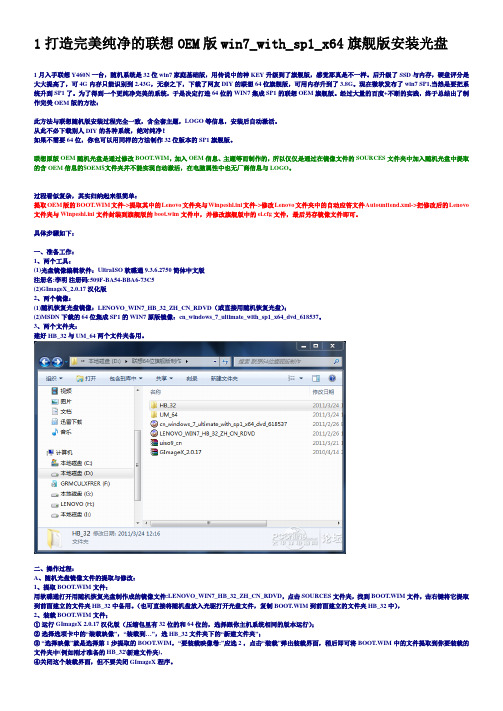
1打造完美纯净的联想OEM版win7_with_sp1_x64旗舰版安装光盘1月入手联想Y460N一台,随机系统是32位win7家庭基础版,用传说中的神KEY升级到了旗舰版,感觉那真是不一样。
后升级了SSD与内存,硬盘评分是大大提高了,可4G内存只能识别到2.43G,无奈之下,下载了网友DIY的联想64位旗舰版,可用内存升到了3.8G。
现在微软发布了win7 SP1,当然是要把系统升到SP1了。
为了得到一个更纯净完美的系统,于是决定打造64位的WIN7集成SP1的联想OEM旗舰版。
经过大量的百度+不断的实践,终于总结出了制作完美OEM版的方法:此方法与联想随机版安装过程完全一致,含全套主题,LOGO等信息,安装后自动激活。
从此不必下载别人DIY的各种系统,绝对纯净!如果不需要64位,你也可以用同样的方法制作32位版本的SP1旗舰版。
联想原版OEM随机光盘是通过修改BOOT.WIM,加入OEM信息、主题等而制作的,所以仅仅是通过在镜像文件的SOURCES文件夹中加入随机光盘中提取的含OEM信息的$OEM$文件夹并不能实现自动激活,在电脑属性中也无厂商信息与LOGO。
过程看似复杂,其实归纳起来很简单:提取OEM版的BOOT.WIM文件->提取其中的Lenovo文件夹与Winpeshl.ini文件->修改Lenovo文件夹中的自动应答文件Autounttend.xml->把修改后的Lenovo 文件夹与Winpeshl.ini文件封装到旗舰版的boot.wim文件中,并修改旗舰版中的ei.cfg文件,最后另存镜像文件即可。
具体步骤如下:一、准备工作:1、两个工具:(1)光盘镜像编辑软件:UltraISO软碟通 9.3.6.2750 简体中文版注册名:李明注册码:509F-BA54-BBA6-73C5(2)GImageX_2.0.17汉化版2、两个镜像:(1)随机恢复光盘镜像:LENOVO_WIN7_HB_32_ZH_CN_RDVD(或直接用随机恢复光盘);(2)MSDN下载的64位集成SP1的WIN7原版镜像:cn_windows_7_ultimate_with_sp1_x64_dvd_618537。
(整理)打造完美纯净的联想OEM版win7withsp1x64旗舰版安装光盘
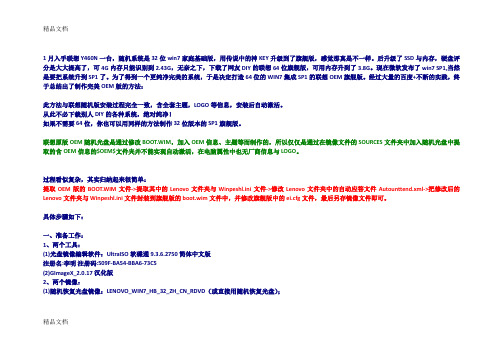
1月入手联想Y460N一台,随机系统是32位win7家庭基础版,用传说中的神KEY升级到了旗舰版,感觉那真是不一样。
后升级了SSD与内存,硬盘评分是大大提高了,可4G内存只能识别到2.43G,无奈之下,下载了网友DIY的联想64位旗舰版,可用内存升到了3.8G。
现在微软发布了win7 SP1,当然是要把系统升到SP1了。
为了得到一个更纯净完美的系统,于是决定打造64位的WIN7集成SP1的联想OEM旗舰版。
经过大量的百度+不断的实践,终于总结出了制作完美OEM版的方法:此方法与联想随机版安装过程完全一致,含全套主题,LOGO等信息,安装后自动激活。
从此不必下载别人DIY的各种系统,绝对纯净!如果不需要64位,你也可以用同样的方法制作32位版本的SP1旗舰版。
联想原版OEM随机光盘是通过修改BOOT.WIM,加入OEM信息、主题等而制作的,所以仅仅是通过在镜像文件的SOURCES文件夹中加入随机光盘中提取的含OEM信息的$OEM$文件夹并不能实现自动激活,在电脑属性中也无厂商信息与LOGO。
过程看似复杂,其实归纳起来很简单:提取OEM版的BOOT.WIM文件->提取其中的Lenovo文件夹与Winpeshl.ini文件->修改Lenovo文件夹中的自动应答文件Autounttend.xml->把修改后的Lenovo文件夹与Winpeshl.ini文件封装到旗舰版的boot.wim文件中,并修改旗舰版中的ei.cfg文件,最后另存镜像文件即可。
具体步骤如下:一、准备工作:1、两个工具:(1)光盘镜像编辑软件:UltraISO软碟通 9.3.6.2750 简体中文版注册名:李明注册码:509F-BA54-BBA6-73C5(2)GImageX_2.0.17汉化版2、两个镜像:(1)随机恢复光盘镜像:LENOVO_WIN7_HB_32_ZH_CN_RDVD(或直接用随机恢复光盘);精品文档(2)MSDN下载的64位集成SP1的WIN7原版镜像:cn_windows_7_ultimate_with_sp1_x64_dvd_618537。
ThinkPad本本,成功破解系统限制,无限次创建原厂恢复介质
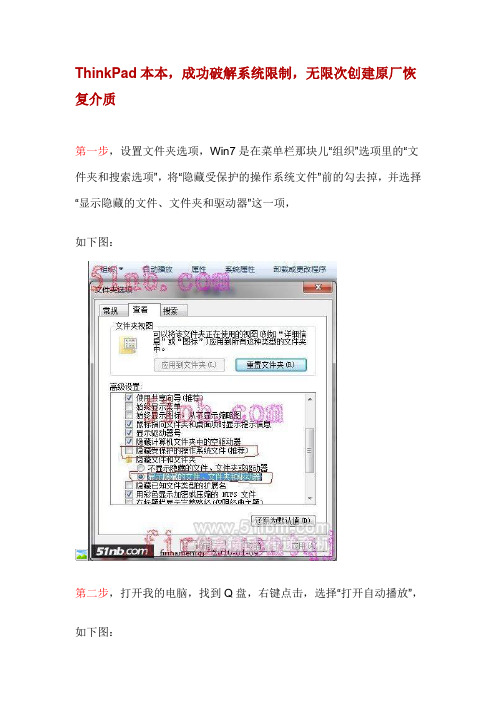
ThinkPad本本,成功破解系统限制,无限次创建原厂恢复介质
第一步,设置文件夹选项,Win7是在菜单栏那块儿“组织”选项里的“文件夹和搜索选项”,将“隐藏受保护的操作系统文件”前的勾去掉,并选择“显示隐藏的文件、文件夹和驱动器”这一项,
如下图:
第二步,打开我的电脑,找到Q盘,右键点击,选择“打开自动播放”,如下图:
第三步,此时会跳出自动播放的Q盘,选择“打开文件夹以查看文件”,这时候你就会看到Q盘里的内容,这时候你打开FactoryRecovery文件夹,在这个文件夹里你会看到一个service_done.ini的文件,打开一看,有这么一句话:[SERVICE] DONE=1,哈哈,终于找到了罪魁祸首!你再仔细一看,会发现这个文件创建的日期和其他的不同!这是当然了,因为这个文件是在你第一次成功创建恢复介质之后自动创建的,也正是因为有了这个文件,才会在你第二次尝试制作恢复介质的时候限制你。
上图:
最后一步,将service_done.ini删除,大功告成。
这时候,你再去双击Q盘,就可以顺利的创建恢复介质了,于是我就赶紧在移动硬盘里创建了一份,结果当然是成功了~
有了这个盘,不管系统发生何种故障,就都能方便的恢复出厂状态啦~~~。
X98 Air II安装32位Win8.1Pro原版光盘镜像版本简单教程
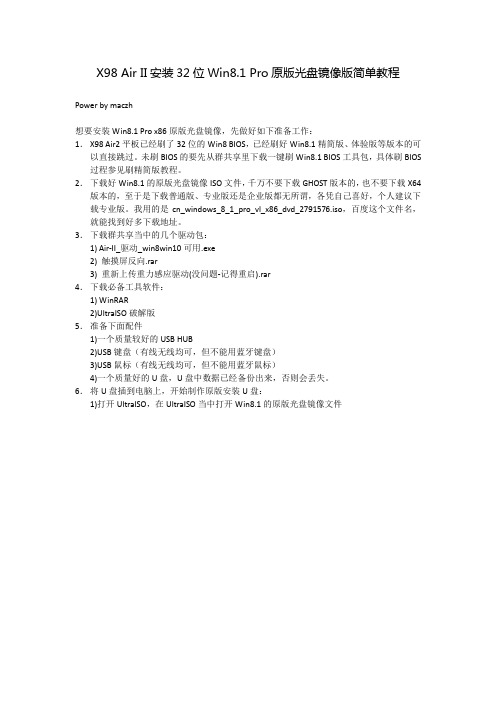
X98 Air II安装32位Win8.1 Pro原版光盘镜像版简单教程Power by maczh想要安装Win8.1 Pro x86原版光盘镜像,先做好如下准备工作:1.X98 Air2平板已经刷了32位的Win8 BIOS,已经刷好Win8.1精简版、体验版等版本的可以直接跳过。
未刷BIOS的要先从群共享里下载一键刷Win8.1 BIOS工具包,具体刷BIOS 过程参见刷精简版教程。
2.下载好Win8.1的原版光盘镜像ISO文件,千万不要下载GHOST版本的,也不要下载X64版本的,至于是下载普通版、专业版还是企业版都无所谓,各凭自己喜好,个人建议下载专业版。
我用的是cn_windows_8_1_pro_vl_x86_dvd_2791576.iso,百度这个文件名,就能找到好多下载地址。
3.下载群共享当中的几个驱动包:1) Air-II_驱动_win8win10可用.exe2) 触摸屏反向.rar3) 重新上传重力感应驱动(没问题-记得重启).rar4.下载必备工具软件:1) WinRAR2)UltraISO破解版5.准备下面配件1)一个质量较好的USB HUB2)USB键盘(有线无线均可,但不能用蓝牙键盘)3)USB鼠标(有线无线均可,但不能用蓝牙鼠标)4)一个质量好的U盘,U盘中数据已经备份出来,否则会丢失。
6.将U盘插到电脑上,开始制作原版安装U盘:1)打开UltraISO,在UltraISO当中打开Win8.1的原版光盘镜像文件2)插入准备好的U盘,点UltraISO的“启动”菜单下的“写入硬盘映像”盘上了),然后点击“写入”,等进度条走到100%后点“返回”。
4)退出UltraISO,然后把刚才准备好的3个驱动包拷贝到U盘上,用winrar解压其中2个rar文件,另外一个exe的文件直接运行解压到U盘下一个目录中,如Drivers目录。
7.确认平板电量40%以上比较安全。
将平板接上OTG,连上,把键盘、鼠标、U盘插到HUB 上,重启平板,启动时按住Esc键进入BIOS,在BIOS中最右边主菜单中的Boot Override选择其中有一项EFI Shell,进入shell命令行模式,出现类似这样的界面:请认真看屏幕上面有一行fs对应的内容中有USB字样,记下来,一般可能是fs1或fs2,在这里我先假设是fs1。
windows8简介
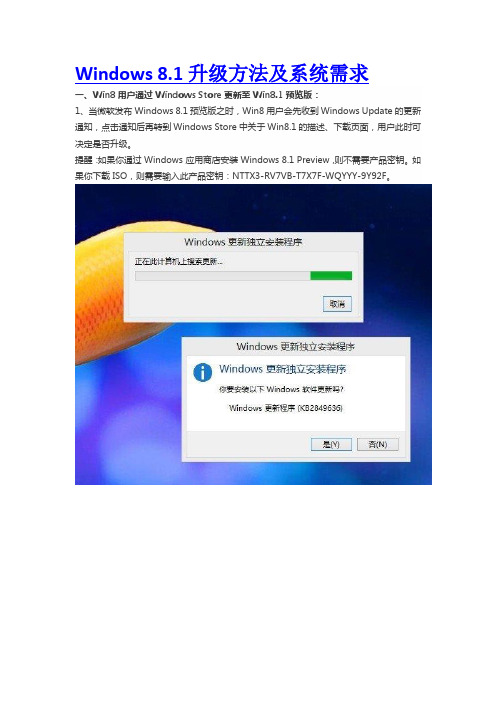
Windows 8.1升级方法及系统需求一、Win8用户通过Windows Store更新至Win8.1预览版:1、当微软发布Windows 8.1预览版之时,Win8用户会先收到Windows Update的更新通知,点击通知后再转到Windows Store中关于Win8.1的描述、下载页面,用户此时可决定是否升级。
提醒:如果你通过 Windows 应用商店安装 Windows 8.1 Preview,则不需要产品密钥。
如果你下载 ISO,则需要输入此产品密钥:NTTX3-RV7VB-T7X7F-WQYYY-9Y92F。
2、在Windows Store中启动Windows 8.1 Preview的下载来获取更新。
该过程和Windows Store应用更新相似,安装过程中会有“取消”的选项。
3、升级的第一部分完成时,用户将会看到要求重启电脑的系统通知。
自然也会有重启倒计时的提醒。
4、重启之后,迎来的便是Windows安装界面。
5、下一步是用户许可条款,“接受”吧。
6、下一步是OOBE(Out of Box Experience)系统初始设置流程,和Win8安装过程中的个性化/设置流程一样。
7、最后一步,登陆Windows。
二、通过Windows 8.1 Preview ISO镜像安装1、当前Win8系统语言不在Windows 8.1 Preview 所支持的13种语言之内的用户,需通过ISO镜像安装。
2、如果你是Win8企业版用户,也需要通过Windows 8.1 Preview ISO镜像来安装。
Windows 8.1 Preview 系统需求:•处理器:1 GHz 或更快•RAM:1 GB RAM(32 位)或 2 GB RAM(64 位)•硬盘空间:16 GB(32 位)或 20 GB(64 位)•图形卡/显卡:带有 WDDM 驱动程序的 Microsoft DirectX 9 图形设备注意:Windows RT 8.1预览版需要一台Windows RT设备,同时需要10GB可用存储空间。
